Cách luôn mở Chrome ở chế dộ ẩn danh
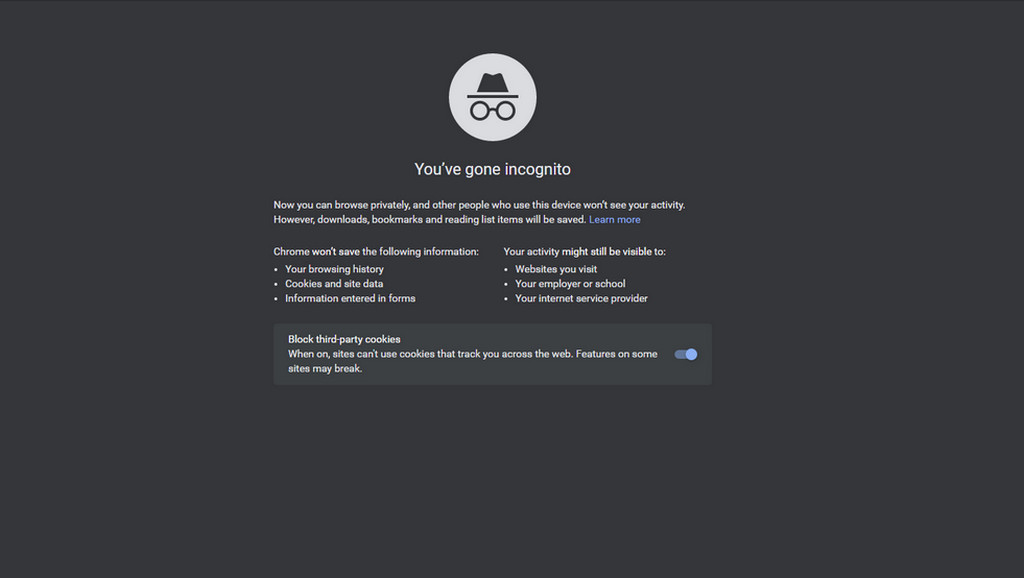 Bạn
đã bao giờ vô tình mở Chrome ở chế độ bình thường chứ không phải là mở
chế độ ẩn danh và cứ thế tiếp tục sử dụng mà không biết mình sai lầm của
mình chưa. Nếu có thì bạn không đơn độc đâu, bạn của tôi. Tôi đã mắc
phải sai lầm này trước đây khi muốn mở chế độ ẩn danh của Chrome để
vào.....(trang web lậu) và suýt chút nữa thì bị phát hiện.
Bạn
đã bao giờ vô tình mở Chrome ở chế độ bình thường chứ không phải là mở
chế độ ẩn danh và cứ thế tiếp tục sử dụng mà không biết mình sai lầm của
mình chưa. Nếu có thì bạn không đơn độc đâu, bạn của tôi. Tôi đã mắc
phải sai lầm này trước đây khi muốn mở chế độ ẩn danh của Chrome để
vào.....(trang web lậu) và suýt chút nữa thì bị phát hiện.
Để tránh lỗi ngớ ngẩn này, bạn đọc có thể tham khảo cách mà TECHRUM chia
sẻ ở dưới đây, đảm bảo bạn sẽ luôn mở Chrome ở chế độ ẩn danh bất cứ
khi nào bấm vào icon Chrome. Như vậy thì bạn và tôi có thể thoải mái
"hành sự" mà không lo ai phát hiện trong lịch sử trình duyệt của mình.
Trong bài viết này, TECHRUM sẽ chỉ cho bạn cách luôn mở chế độ ẩn danh
khi khởi chạy Chrome trên PC của bạn.
Hướng dẫn cách luôn mở Chrome ở chế độ ẩn danh
Bạn có thể tạo một lệnh shortcut đặc biệt để Chrome luôn mở chế độ ân
danh mỗi khi khởi chạy. Quá trình này cực kỳ đơn giản và bạn có thể làm
trên cả PC, laptop chạy Windows hay macOS. Trong bài viết này TECHRUM sẽ
hướng dẫn bạn làm trên PC Windows và bạn có thể làm điều tương tự trên
máy Mac.
Đầu tiên bạn phải có một shortcut Chrome thông thường trên màn hình
Desktop của mình đã, nếu đã có rồi, bạn có thể tạo thêm một cái nữa. Một
shortcut dành cho Chrome ở chế độ bình thường và một shortcut dành cho
Chrome luôn ở chế độ ẩn danh.
B1: Tìm kiếm Chrome trên Windows Search, chọn mở Open file location
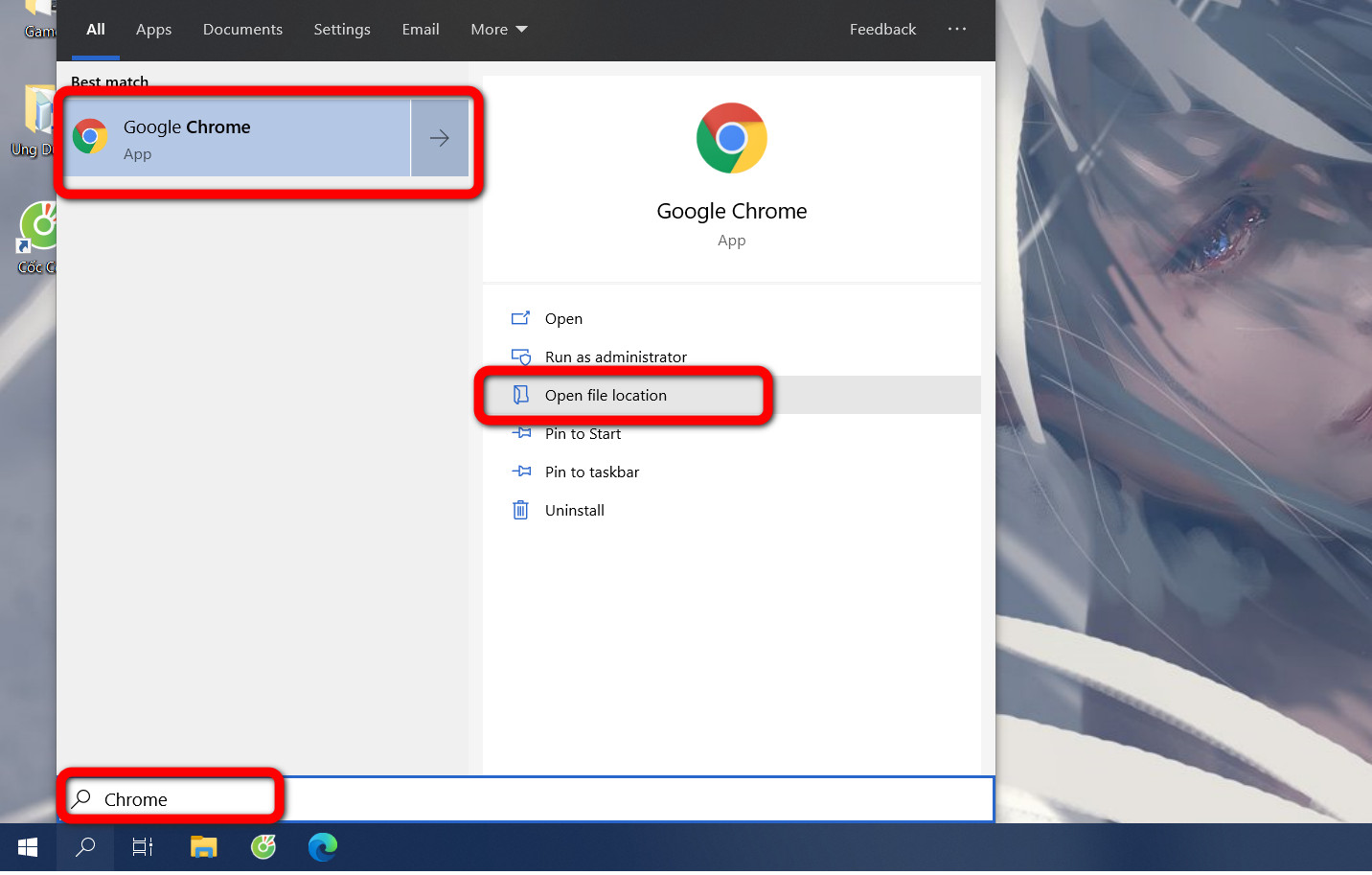
B2: Tại thư mục cài đặt Chrome, bạn nhấn chuột phải vào icon Chrome.exe và chọn Send to > Desktop (create shortcut)
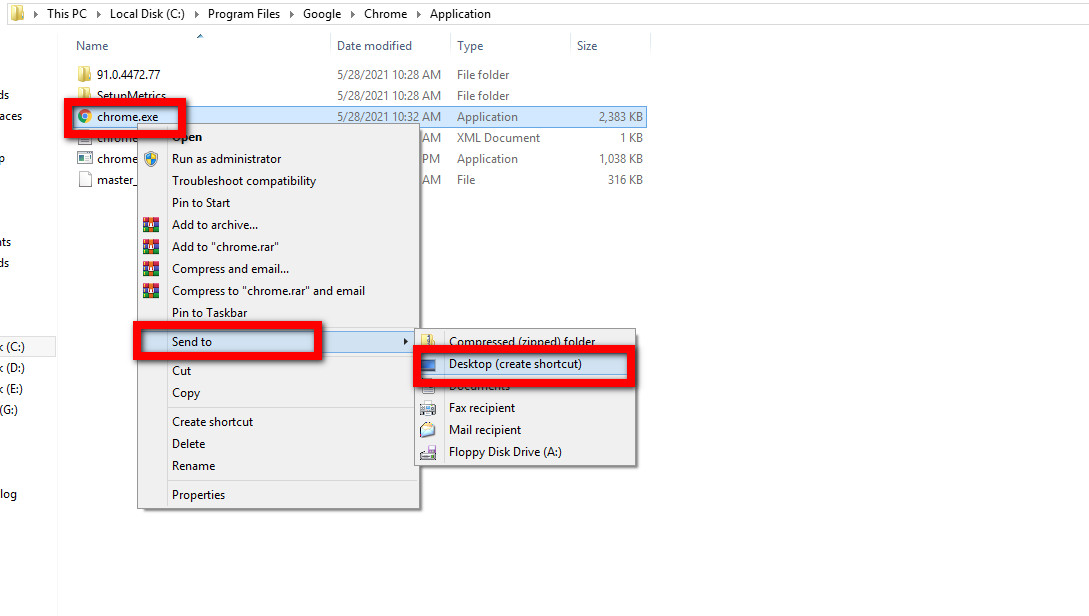
B3: Ra ngoài màn hình Desktop, chọn chuột phải vào shortcut Chrome đã tạo trước đó và chọn Properties.
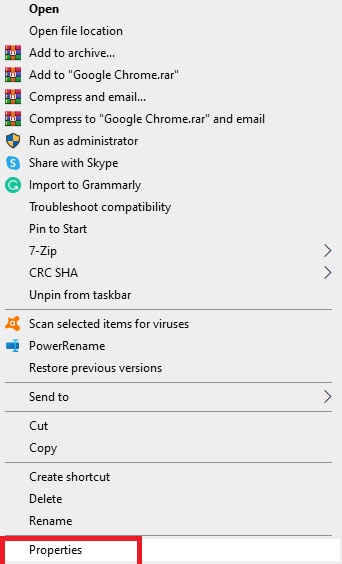
B4: Chọn mục Shortcut > ở phần Target bạn dán lệnh --incognito vào cuối đường dẫn của shortcut và chọn Apply > OK.
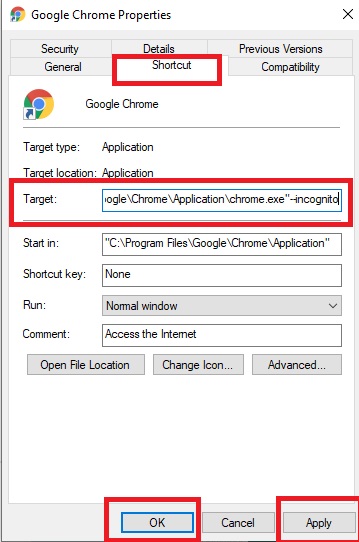
B5: Bây giờ bạn chỉ cần nhấn hai lần chuột trái vào shortcut để mở Chrome như bình thường, và tại đây nếu Chrome mở chế độ ẩn danh luôn cho bạn thì đã thành công.
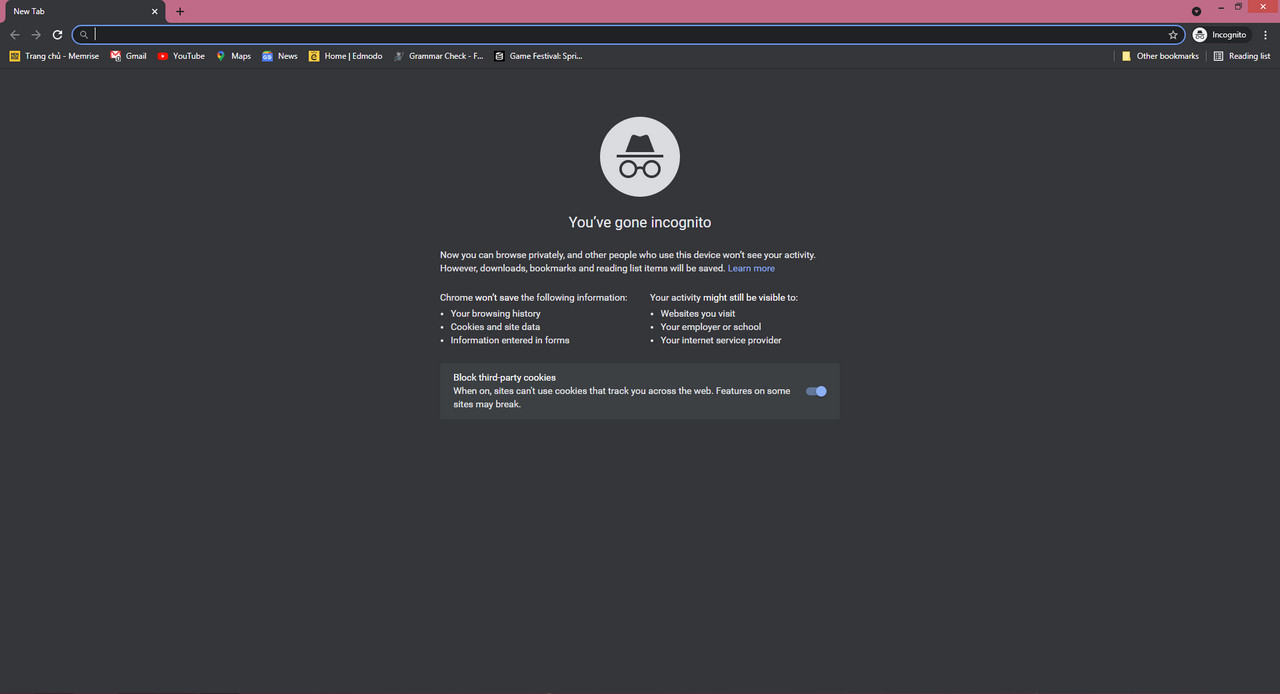
Chúc bạn thành công và hành sự vui vẻ!
Comments
Post a Comment